Ошибка Защитника Windows 0x80240438, обновления определений не установлены
Среди других ошибок Защитника Windows есть (Windows Defender)код ошибки 0x80240438(error code 0x80240438) , с которым пользователи ПК могут столкнуться на своем устройстве с Windows 10 или Windows 11. Этот пост предназначен для того, чтобы помочь затронутым пользователям найти наиболее подходящие решения для быстрого решения этой проблемы.
Error Code 0x80240438, The definition updates could not be installed, Please try again.
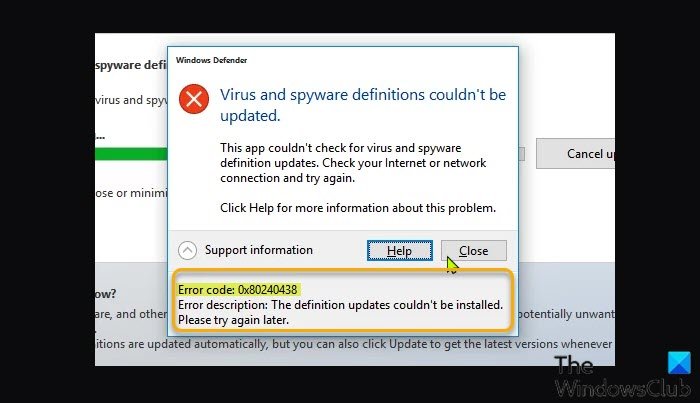
Почему не работает Защитник Windows(Windows Defender) ?
В большинстве случаев, когда вы замечаете, что Microsoft Defender не работает(Microsoft Defender is not working) на вашем ПК с Windows , обычно это связано с тем, что он обнаруживает другое программное обеспечение для защиты от вредоносных программ. В этом случае, чтобы решить проблему, убедитесь, что вы полностью удалили стороннее решение для обеспечения безопасности с помощью стороннего программного деинсталлятора(third-party software uninstaller) или, что еще лучше, используйте специальный инструмент для удаления AV(AV dedicated removal tool) .
Исправить код ошибки Защитника Windows 0x80240438(Fix Windows Defender Error Code 0x80240438)
Если вы столкнулись с этой ошибкой 0x80240438 Защитника Windows(Windows Defender error 0x80240438) , вы можете попробовать наши рекомендуемые ниже решения в произвольном порядке и посмотреть, поможет ли это решить проблему.
- Перезагрузите интернет-устройство
- Временно отключите сторонний AV/Firewall (если применимо)
- Обновите Microsoft Defender(Update Microsoft Defender) через командную строку(Command Prompt) или PowerShell
- Вручную загрузите и установите последние определения
Давайте взглянем на описание процесса, связанного с каждым из перечисленных решений.
1] Перезагрузите интернет-устройство
Как указано в сообщении об ошибке, эта ошибка Защитника Windows 0x80240438(Windows Defender error 0x80240438) может быть причиной проблем с подключением к Интернету на ПК с Windows . Итак, убедитесь, что у вас стабильное подключение к Интернету, перезагрузите модем/маршрутизатор и посмотрите, решена ли проблема. Если нет, попробуйте следующее решение.
2] Временно(Temporarily) отключите сторонний AV/Firewall (если применимо)
Брандмауэр и антивирус важны для безопасности вашей системы, но иногда эти программы могут мешать обновлению Windows 10/11 , а также процессу обновления определения Microsoft(Microsoft Definition) и, следовательно, вызывать эту ошибку. В этом случае, в зависимости от установленного вами программного обеспечения безопасности, вы можете обратиться к руководству по эксплуатации, чтобы узнать, как отключить программное обеспечение безопасности.
Как правило, пользователи ПК могут отключить антивирусное программное обеспечение — найдите его значок в области уведомлений или на панели задач на панели задач (обычно в правом нижнем углу рабочего стола). Щелкните значок правой кнопкой мыши и выберите вариант отключения или выхода из программы.
3] Обновите Microsoft Defender(Update Microsoft Defender) через командную строку(Command Prompt) или PowerShell.
Вы можете попробовать обновить Защитник Windows через командную строку(updating Windows Defender via Command Prompt) или обновить через PowerShell(update via PowerShell) и посмотреть, успешно ли завершится процесс без ошибок.
4 ] Вручную(] Manually) загрузите и установите последние определения
Другим жизнеспособным решением проблем, когда Microsoft Defender не удается автоматически загрузить обновления(Microsoft Defender fails to automatically download updates) , является ручная загрузка и установка последних определений(manually download and install the latest definitions) на ПК с Windows.
Любое из этих решений должно работать для вас!
Можно ли восстановить Защитник Windows?
Защитник(Defender) Windows может работать неправильно, если программное обеспечение не было установлено должным образом или конфликтует с другими программами, работающими на вашем компьютере с Windows 10/11. Чтобы восстановить программное обеспечение, вы можете загрузить и использовать нашу бесплатную программу FixWin для сброса (вы найдете этот параметр на вкладке « Инструменты системы ») всех настроек (System Tools)Защитника Windows(Windows Defender) по умолчанию.
Связанный пост(Related post) : Исправление ошибки 0x80240438 для обновлений Windows и Microsoft Store
Related posts
Fix Windows Defender Error 0x800b0100 на Windows 10
Service не может быть запущен, Error 0x80070422 в Windows Defender
Windows Defender Error 577, не может проверить цифровую подпись
Fix Window Defender Error 0x800705b4
Fix Service не может быть запущен Windows Defender Error 0x80070422
Как добавить File type or Process Exclusion на Windows Security
Ваш Virus & threat protection управляется вашей организацией
Как обновить Windows Defender вручную в Windows 10
Fix Windows Defender error code 0x8050800c на Windows 11/10
Операция не завершилась успешно, потому что файл содержит вирус
Поворот ON or OFF Настройки защиты на основе репутации в Windows 10
Error 0x800106ba, Windows Defender Application не удалось инициализировать
Что такое WDAGUtilityAccount в Windows 10? Должен ли я удалить это?
Windows Defender Application Guard Extension для Chrome & Firefox
Что в Windows 10 Control Flow Guard - Как включить или выключить его
Как вручную сканировать отдельные файлы и используя Microsoft Defender
Как обновить и Clear TPM security processor firmware
Список Microsoft Defender error Коды и решения
Настроить Windows Defender для сканирования файлов .zip .rar .cab в Windows 10
Как открыть Windows Security Center в Windows 10
